Ein iPhone ist ein wunderbares Gerät, das unser Leben angenehmer macht. Sie können Ihre Lieblingsmusik behalten und sie jederzeit bequem von zu Hause aus anhören. Wenn Sie jedoch viele Songs auf Ihrem iPhone speichern, kann es sein, dass der Speicherplatz bald erschöpft ist. Eine Möglichkeit, dieses Problem zu lösen, besteht darin, einige Ihrer Musikdateien zu löschen. Aber wenn es Ihre Favoriten sind, könnte es schwierig sein, dies zu tun. Eine gute Möglichkeit, ein solches Problem zu lösen, besteht darin, kostenlos Musik von Ihrem iPhone auf einen PC zu übertragen.
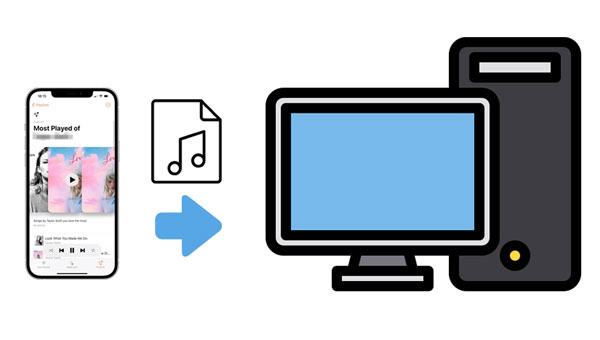
iTunes ist eine Medienbibliothek, iOS-Geräteverwaltung und ein Player-Tool von Apple. iTunes hilft beim Synchronisieren von Musik, Bildern und Videos mit Ihrem Computer. Außerdem können Sie Ihre iOS-Geräte, einschließlich iPhone und iPad, problemlos verwalten. Außerdem können Sie kostenlos Songs von iTunes auf Ihren Computer herunterladen.
Allerdings können Sie gekaufte Musikdateien nur mit iTunes übertragen. Alle auf Ihr iPhone heruntergeladenen Songs sind nicht übertragbar. iTunes schränkt die Anzahl der zu übertragenden Musikdateien ein, Sie können jedoch trotzdem fortfahren, wenn Sie Ihre gekauften Titel übertragen möchten.
Schritt 1: Verbinden Sie das iPhone über ein USB-Kabel mit dem PC und öffnen Sie iTunes. Stellen Sie jedoch sicher, dass Sie die neueste Version verwenden
Schritt 2: Tippen Sie im oberen Bereich des iTunes-Fensters auf „ Datei “ und wählen Sie „ Geräte “ aus dem Dropdown-Menü.
Schritt 3: Tippen Sie auf „ Käufe von [Name] übertragen “, um die gekauften Musikdateien auf den Computer zu verschieben.

Mit Hilfe von Dropbox können Sie kostenlos Musik vom iPhone auf den PC extrahieren. Freeware Dropbox ist ein Dienst zum Speichern, Teilen und Übertragen von Dateien in der Cloud oder auf andere Geräte.
Schritt 1: Installieren Sie Dropbox und starten Sie es dann auf dem Computer und dem iPhone.
Schritt 2: Melden Sie sich auf Ihren Geräten mit demselben Konto bei Dropbox an.
Schritt 3: Laden Sie Musikdateien, die Sie kopieren möchten, von Ihrem iPhone in Dropbox hoch. Nachdem Sie fertig sind, können Sie nun auf Musik von Dropbox zugreifen und diese auf den Computer herunterladen.

Lesen Sie auch:
So fügen Sie ohne Aufwand Musik zu Google Pixel hinzu | 4 zuverlässige Methoden
Wie übertrage ich Musik vom iPad auf den iPod mit/ohne Computer? (iOS 16 unterstützt)
Es ist auch möglich, Musik als Anhang in einer E-Mail zu teilen. Es ist schnell, hat aber eine Größenbeschränkung. Sie können jeweils nur Musikdateien mit einer Größe von maximal 50 MB versenden. Dies ist also ein einfacher, aber nicht effizienter Weg.
Schritt 1: Öffnen Sie eine E-Mail-App auf Ihrem iPhone und klicken Sie auf die Registerkarte „ Verfassen “, um ein neues Fenster zum Senden einer E-Mail zu öffnen.
Schritt 2: Geben Sie die E-Mail-Adresse in das Empfängerfeld ein und klicken Sie auf das Symbol „ Anhang hinzufügen “. Laden Sie dann die Songs hoch, die Sie übertragen möchten, und klicken Sie auf die Schaltfläche „ Senden “.
Schritt 3: Melden Sie sich auf Ihrem Computer bei der E-Mail-Adresse (der Empfänger-E-Mail) an, mit der Sie Dateien gesendet haben, und laden Sie die gesendeten Musikdateien herunter, um sie auf Ihren Computer zu verschieben.

Weiterführende Literatur: Mit einem leistungsstarken Musikmanager für Android können Sie Ihre Android-Songs problemlos auf Ihrem Computer genießen.
iCloud ist ein Cloud-Speicherdienst von Apple und funktioniert nahtlos mit iOS-Geräten. Es speichert automatische Kopien aller Inhalte, wie Fotos, Dateien und Musik. Außerdem können Sie Ihre Inhalte auch dann wiederherstellen, wenn Sie Ihr Telefon zurücksetzen. Da die iCloud-Liste jedoch keine Musikoption enthält, können Sie alle Daten nur in iCloud sichern.
Schritt 1: Navigieren Sie auf Ihrem iPhone zur App „Einstellungen“ und gehen Sie zu „ [Ihr Name] “ > „ iCloud “ > „ iCloud-Backup “. Tippen Sie dann auf das Symbol „ Jetzt sichern “, um alle Inhalte, einschließlich Ihrer Songs, in iCloud zu sichern.
Schritt 2: Gehen Sie auf Ihrem Computer zur Website von iCloud und melden Sie sich mit der Apple-ID, die Sie normalerweise auf Ihrem iPhone verwenden, bei Ihrem Konto an.
Schritt 3: Klicken Sie auf „ iCloud Drive “ > „ Speicher “, um die Backup-App-Daten zu überprüfen. Suchen Sie dann die Musik-App, in der Ihre Songs enthalten sind, und speichern Sie sie auf Ihrem Computer.
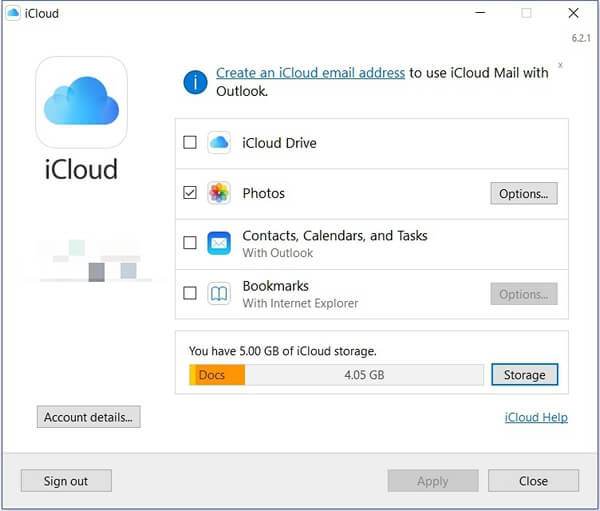
Lesen Sie auch: Wie kann man ganz einfach Musik zwischen Samsung-Handys kopieren ? Wenn Sie sich diesbezüglich nicht sicher sind, lesen Sie dieses Handbuch, um nützliche Methoden zu erhalten.
Suchen Sie nach der einfachsten Möglichkeit, Musik kostenlos und unbegrenzt vom iPhone auf den Computer zu übertragen? Dieser iPhone-Musikassistent ist Ihr Werkzeug. Dies ist eine leistungsstarke Verwaltungs-App für alle Ihre Datenanforderungen. Das Besondere an diesem Tool ist, dass es unbegrenzt viele Songs gleichzeitig von einem iPhone auf einen Computer übertragen kann, ohne dass Daten verloren gehen. Es ist ein großartiges Tool zum Senden von Musik vom iPhone an den PC oder Mac. Es kann Ihnen auch bei anderen Datenverwaltungsaufgaben helfen.
- Ermöglicht Ihnen die Vorschau und Auswahl der auf Ihrem iPhone gespeicherten Titel auf dem Computer, bevor Sie sie übertragen.
- Übertragen Sie unbegrenzt viele Songs in Originalqualität und -formaten.
- Zeigen Sie die Details zu jedem Song auf der Benutzeroberfläche an, einschließlich Künstler, Album, Genre usw.
- Sichern und wiederherstellen Sie iOS-Daten zwischen dem iPhone und dem iTunes-Standard-Sicherungsordner auf Ihrem Computer mit einem Klick.
- Unterstützt die meisten iOS-Versionen, wie iOS 5 und höher, einschließlich iOS 16.
- Funktioniert für iPhone 14 Pro/14 Pro Max/14 Plus/14, iPhone 13, iPhone 12, iPhone 11, iPhone X, iPhone 8, iPad Pro, iPad Air, iPad mini und dergleichen.
Laden Sie diese Musik-Backup-Software unten herunter.
Verwenden Sie diese Software, um Musik von einem iPhone auf einen Computer zu kopieren:
Schritt 1. Installieren Sie das Programm auf dem Computer
Sobald Sie die App auf den Computer heruntergeladen haben, installieren und starten Sie sie. Eine primäre Schnittstelle wird dann in Kürze angezeigt.
Schritt 2. Verbinden Sie Ihr iPhone mit dem PC
Verwenden Sie ein funktionierendes USB-Kabel, um das iPhone an den Computer anzuschließen. Die App beginnt automatisch, das iPhone zu erkennen. Nach einer erfolgreichen Verbindung wird die Hauptoberfläche mit allen auf Ihrem Telefon verfügbaren Daten angezeigt.

Schritt 3. Musik vom iPhone auf den PC kopieren
Wählen Sie im linken Bereich die Registerkarte „ Musik “, um alle auf Ihrem iPhone verfügbaren Songs anzuzeigen. Tippen Sie auf das gewünschte Lied und klicken Sie im oberen Bereich auf das Symbol „ Exportieren “, um es an den Computer zu senden.
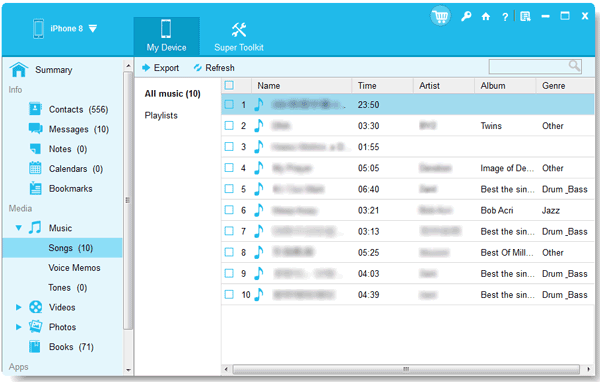
Mehr erfahren: Möchten Sie Musik von einem iPod touch auf ein Android-Telefon übertragen ? Dann lassen Sie sich diese 4 Möglichkeiten nicht entgehen.
Apple Music gilt als einer der besten Musik-Streaming-Dienste. Seine intelligenten Funktionen, wie das Erstellen einer Playlist, das Anpassen von Equalizern und viele mehr, machen es einzigartig. Für die meisten Menschen stellt die Übertragung von Apple Music von einem iPhone auf einen Computer jedoch immer noch ein Problem dar.
Schritt 1: Öffnen Sie die Einstellungen auf Ihrem iPhone und gehen Sie zu „ Musik “. Aktivieren Sie dann die Optionen „ Apple Music anzeigen “ und „ Bibliothek synchronisieren “.
Schritt 2: Öffnen Sie dann iTunes auf Ihrem PC und klicken Sie auf „ Bearbeiten “ > „ Einstellungen “. Gehen Sie als Nächstes zu „ Allgemein “ und aktivieren Sie „ iCloud-Musikbibliothek “.
Schritt 3: Klicken Sie auf „ OK “. Anschließend synchronisieren Sie Ihre Songs von Apple Music mit Ihrem PC.
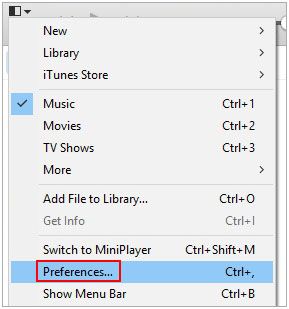
Das Übertragen von Musik vom iPhone auf den Computer sollte Ihnen keine Kopfschmerzen mehr bereiten. Außerdem ist alles völlig kostenlos. Sie müssen keinen Cent bezahlen, um Ihre Lieblingsmusik sicher auf einem Computer zu speichern. Mit den oben genannten Möglichkeiten können Sie kostenlos Musik vom iPhone auf den PC extrahieren. Wenn Sie jedoch keinen Stress erleben möchten, hilft Ihnen die iOS-Musikübertragung weiter. Es ermöglicht Ihnen, mithilfe des Computers mehrere Datentypen auf Ihrem iPhone zu übertragen und zu verwalten.
In Verbindung stehende Artikel
So übertragen Sie iBooks mit 5 problemlosen Methoden vom iPhone auf das iPad
So übertragen Sie Daten nach der Einrichtung vom iPhone auf das iPhone – 3 nützliche Möglichkeiten
Übertragen Sie große Videos auf 7 Arten fachmännisch vom iPhone auf den PC (Neueste)
So importieren Sie Fotos vom iPhone auf einen HP Laptop mit 7 vertrauenswürdigen Methoden
So beheben Sie das Problem mit der Datenübertragung auf dem iPhone [einfach und zuverlässig]
So übertragen Sie Dateien auf 6 Arten vom iPhone auf Android [Originalqualität]
Urheberrecht © samsung-messages-backup.com Alle Rechte vorbehalten.